Bazen iPad veya iPhone'unuzu güncellediğinizde, hangi düğmelere veya tuşlara basarsanız basın cihaz yanıt vermeyebilir. Hiçbir şey işe yaramadığı için hiçbir şey yapamayacağınız acı vericidir. Aslında, iPad kurtarma modu yanıt vermeyen iPad ile başa çıkmak için ihtiyacınız olan şey olabilir. İPad kurtarma modu nedir? İPad'i kurtarma moduna nasıl geçirebilirim? İPad'i kurtarma modundan nasıl çıkarabilirim? Bu makale size bazı yararlı ipuçları ve püf noktaları verebilir.

İPad'i etkin bir şekilde kurtarma moduna nasıl geçireceğinizi öğrenebilirsiniz. Bu yöntem aynı zamanda diğer iOS cihazlar için de geçerlidir, böylece iPhone 15/14/13/12/11/XS/XR/X/8/7/6s Plus'ı kurtarma moduna geçirin benzer şekilde.
1. AdımİTunes'un en son sürümüne sahip olduğunuzdan emin olun.
2. AdımİPad'inizi bir kablo kullanarak bilgisayarınıza bağlayın; iTunes cihazı algılar.
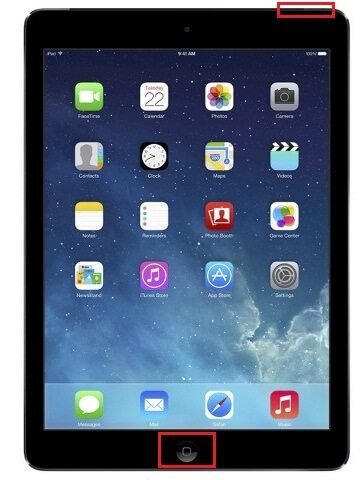
3. AdımİPad'inizi yeniden başlatmaya zorlayın: Uyku / Uyanma ve Ana Ekran düğmelerine basın iPad cihazının Uyku / Uyanma düğmesi sağ üst köşede bulunur. Bu nedenle, iPad'i bilgisayara bağlı tutarken, alt ortadaki Ana Sayfa düğmesiyle birlikte Uyku / Uyandırma düğmesine basmanız gerekir. Kurtarma ekranını gösterilen resimler gibi görene kadar serbest bırakmayın ve basılı tutmaya ve basmaya devam etmeyin.

4. AdımBilgisayarda iTunes'dan "Geri Yükle" veya "Güncelle" komutlarını sunan bir mesaj alırsınız. Yani iPad'i kurtarma moduna sokmayı başardınız. Hangi komutu yerine getirmeyi tercih edersiniz.
Hakkında daha fazla ayrıntı iPad kurtarma moduna giriliyor buradalar.

İPad'i kurtarma modundan çıkarmak çok basittir. Önce iPad'inizi PC veya Mac'inizle olan bağlantısını kesin, ardından iPad'inizi kurtarma modundan çıkmak için iPad'inizi sıfırlayın.
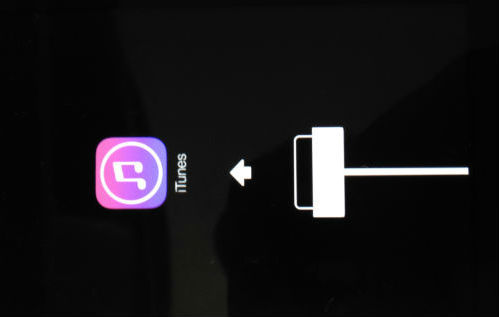
1. AdımÖnce iPad'inizin bilgisayarla bağlantısını kesin.
2. AdımİPad ekranında Apple logosu görünene kadar Uyku / Uyanma ve Ana Ekran düğmelerine aynı anda basın.
3. AdımLogoyu gördüğünüzde düğmeleri bırakın. Ardından iPad normal şekilde yeniden başlatılır.
İPad'iniz kurtarma modunda mı kaldı? İPad'i kurtarma modundan çıkarmaya çalıştığınızda hiçbir şey çalışmaz. O zaman kurtarma modundan çıkamayan iPad nasıl düzeltilir? iOS Sistem Kurtarma size yardımcı olabilir. iOS Sistem Kurtarma iPad'inizin kurtarma moduna geçmesi durumunda sahip olabileceğiniz harika bir seçenektir ve iPad'i kurtarma modundan çıkarmak için hiçbir şey yapamazsınız. Bilgisayarınıza iOS Sistem Kurtarma'yı indirin ve yükleyin.
1. AdımİOS Sistem Kurtarma'yı başlat
İndirdikten sonra iOS Sistem Kurtarma'yı başlatın. İPad'inizi USB kablosuyla bilgisayara bağlayın. Sol modülde "Diğer araçlar" ı tıklayın ve ardından arayüzde "iOS Sistem Kurtarma" seçeneğini belirtin. Bundan sonra, kurtarma modu sorununda takılıp kalmış iPhone'a başlamak için "Başlat" düğmesine tıklayın.

2. AdımİPad kurtarma modunu algılama
Ölümün iPad beyaz ekranını düzeltmeye başlamak için "Başlat" düğmesine basın. Ardından bu akıllı program iPad'inizin DFU modunda mı yoksa Kurtarma modunda mı takılıp kalmadığını algılar.

3. AdımİOS ürün yazılımını indirin
İPad'iniz kurtarma modunda takılı kaldığında, program yakında iPad modelinizi algılar. Ardından iPad'inize uygun iPad ürün yazılımını indirmek için "Onar" düğmesini tıklayın.

Ardından ürün yazılımı hızlı bir şekilde indirilecektir.

4. AdımKurtarma modunda takılı kalan iPad'i düzeltme
Ürün yazılımı indirme işlemi bittiğinde, yeniden bulma modunda takılı kalan iPad'i otomatik olarak düzeltebilir ve iPad'i derhal kurtarma modundan çıkarabilir.

Süreci iPhone'u kurtarma modundan çıkarın iPad'in yukarıda belirtilen işlemiyle aynıdır. Aşağıdaki videodan iPad'i kurtarma işleminden çıkarmayı öğrenebilirsiniz:


Bu makalede, iPad'in kurtarma moduna nasıl sokulacağı, iPad'in kurtarma modundan nasıl çıkarılacağı ve yeniden keşif modunda sıkışmış iPad'in nasıl düzeltileceği de dahil olmak üzere iPad kurtarma modu hakkında her şeyi size gösteriyoruz. Anlamadığınız veya önerileriniz varsa, bize hoş geldiniz.